
- sdílet
- Tweet
- 0
řekněme, že vykopáte moderní technologii, se kterou je GNOME Shell stack postaven, ale raději byste, aby samotná Plocha vypadala trochu tradičněji-co dělat —
zkuste relaci GNOME Classic.
režim GNOME Classic by se neměl zaměňovat s podobně pojmenovanou, ale technicky odlišnou relací GNOME Flashback. Flashback využívá balíček gnome-panel a hromadu starších appletů. GNOME Classic session je čistě GNOME Shell.
ve skutečnosti je celá retro-maska vytvořena pomocí několika rozšíření GNOME Shell a několika tichých vylepšení. Společně však přetvářejí Shell GNOME, aby se účinně podobal „klasickým“ desktopům Linuxu minulosti.
mluvíme o nabídce aplikací založených na kategoriích:
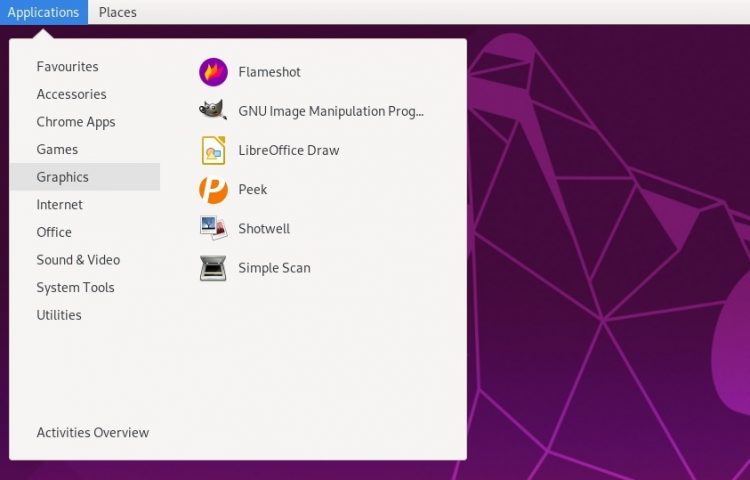
vyhrazený applet „místa“:
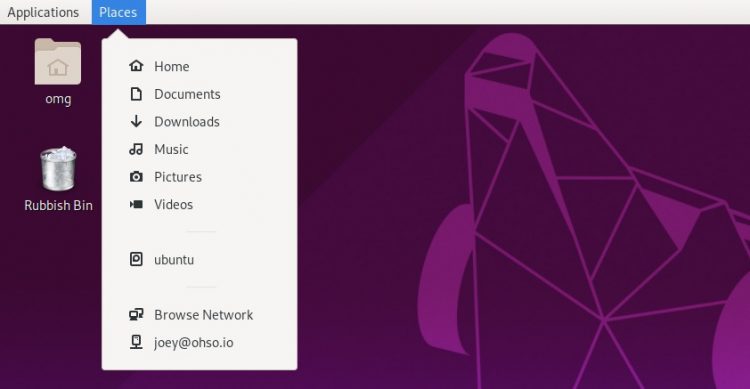
zapnutý panel úloh, který seskupuje okna:

oznámení na obrazovce, která se hnízdí v pravém horním rohu, stejně jako Ubuntu pěkné upozornit OSD bubliny starých:
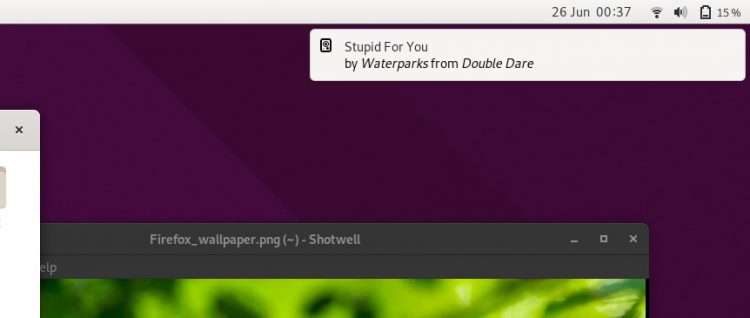
a hodiny/kalendář applet, který sedí na pravé straně obrazovky. A mám na mysli pravou stranu obrazovky:
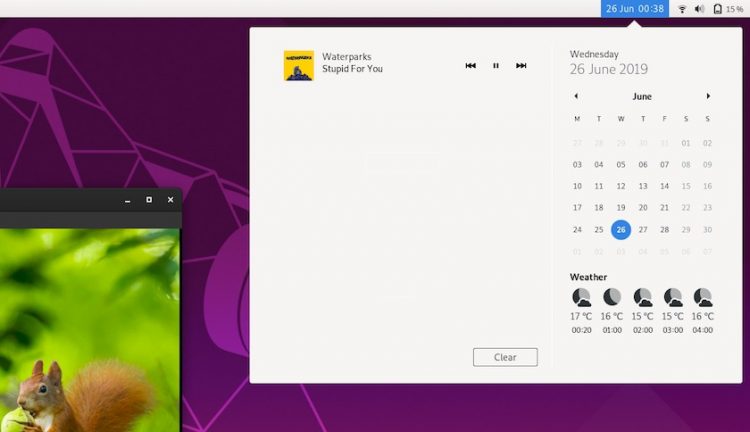
ale GNOME (poněkud skrytý) Klasický režim je něco jako iluze. Poškrábejte povrch (nebo stiskněte klávesu super) a brzy najdete několik známých kousků,
například GNOME Shell „přehled aktivit“ je přítomen (i když ne na mnohem déle). Standardní alt tabbing a přepínání pracovního prostoru stále (poněkud) spoléhají na tento pohled.
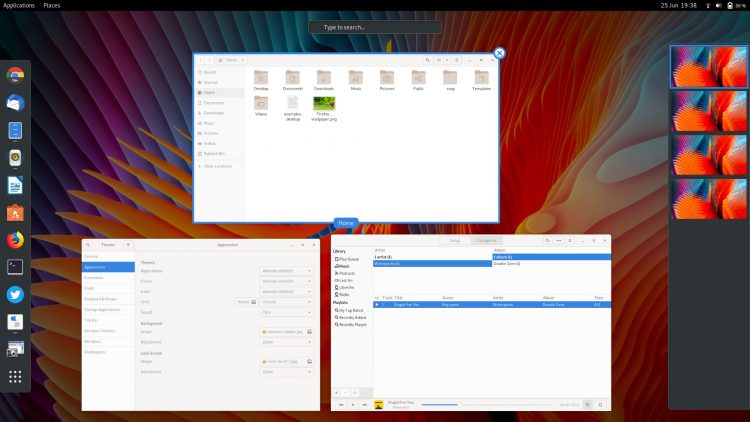
a neexistuje způsob, jak „přizpůsobit“ spodní panel nebo jej přesunout. Všechno je přilepené na svém místě.
Nyní byste pravděpodobně mohli vytvořit podobně vypadající plochu sami ručně s trochou vylepšení,že? O tom nepochybuji.
ale také byste museli vrátit zpět stejné množství vylepšení, abyste dostali věci zpět k tomu, jak byly předtím, než jste začali.
proto je jednodušší nainstalovat relaci GNOME Classic. Je to pohodlná volba: můžete se přihlásit na tradiční vypadající plochu, když ji chcete, a přihlaste se zpět na plochu s plným obsahem tuku GNOME Shell, když máte chuť na změnu.
takže bez dalších vaflí je zde návod, jak nainstalovat režim GNOME Classic na Ubuntu 18.04 LTS a novější.
povolte režim GNOME Classic na Ubuntu
dobrou zprávou je, že můžete rychle a snadno nainstalovat relaci režimu GNOME Classic na Ubuntu 18.04 LTS (a vyšší) pouze instalací jediného balíčku.
jo, můžete se vyhnout balíčku gnome-vanilla-desktop, který je navržen jinde online, protože citovat Spice Girls: je to prostě něco moc a to je dost špatné.
místo toho otevřete nové okno terminálu (ctrl + t) a spusťte následující příkaz:
sudo apt install gnome-shell-extensions
instalace by neměla trvat déle než několik sekund.
pokračujte a odhlaste se ze své aktuální relace a na přihlašovací obrazovce klikněte na ikonu ozubeného kola a vyberte relaci“ GNOME Classic“.
přihlaste se jako normální a, et voila:

použití GNOME Classic na Ubuntu
jakmile se přihlásíte do režimu GNOME Classic, objevíte několik „gotchas“.
například téma shellu je světlé, ne tmavé jako běžné prostředí GNOME, a pokud používáte standardní motiv ikony Yaru, je to nepříjemné.
vřele doporučuji přepnout na téma Adwaita, pokud plánujete používat klasický režim po dlouhou dobu. Všechno je tak lepší.
pokud se pokusíte změnit téma GNOME Shell pomocí nástroje Tweaks, pravděpodobně skončíte s něčím, co vypadá takto (všimněte si zejména horní lišty):
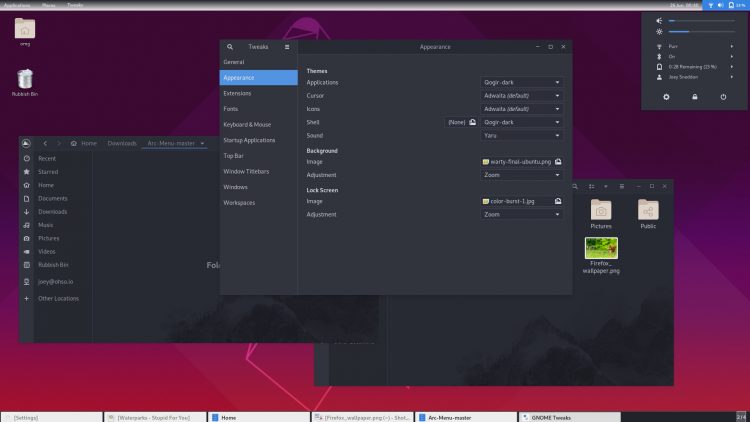
Fuj, že jo?
také možná zjistíte, že nabídka aplikací, tak centrální pro tento retro vzhled, nefunguje.
z „důvodů“ rozšíření nabídky aplikací vyžaduje, aby bylo povoleno/zapnuto nastavení „aktivity hot corner“ GNOME Shellu. Pokud to není nabídka aplikace, jednoduše se neotevře, když klepnete na textový štítek.
Chcete-li to napravit, můžete zamířit GNOME Tweaks > Top Bar > Activities Hot Corner a zapnout věc.
– počkejte, nemáte nainstalované vylepšení GNOME? No tak lidi, je to nepostradatelné! Existuje důvod, proč jsem to vložil do příspěvků „co dělat po instalaci Ubuntu“😆.
další nevýhody
existuje několik upozornění – termín „nevýhody“ zní trochu drsně-při používání GNOME Classic na Ubuntu.
za prvé, navzdory zdání je classic mode stále desktop založený na prostředí GNOME. Pokud jste doufali, že klasický režim bude „lehčí“ na systémových prostředcích, budete zklamáni. Vyzkoušejte relaci gnome-flashback nebo dramatičtěji plochu MATE. Oba doručují.
za druhé, ne všechna rozšíření GNOME Shell hrají pěkně s tím, jak je horní lišta rozložena-ne, nemůžete přepnout nabídku aplikace pro Arc – ale některé známé doplňky, jako je rozšíření OpenWeather, fungují s několika vylepšeními.
třetí a poslední: nemůžete přesunout nebo změnit velikost nebo změnit některý z prvků, které vidíte, takže jste uvízli s tím, jak je klasický režim nastaven po vybalení z krabice.
